【Clay】ChatGPT内蔵のAIマーケティングツールで売り上げ2倍!?

皆さん、ClayというAIマーケティングツールはご存知ですか?
AIやデータを活用できるということで、Clayの概要、使い方、実際に使ってみた感想をご紹介します。
ぜひ最後までご覧ください!
\生成AIを活用して業務プロセスを自動化/
Clayの概要
Clay は、AIを活用したデータドリブンな営業を実現するツールです。
そんなClayの特徴は以下の4つ。
- 多様なデータソース: Clayは50以上のデータプロバイダーと連携。LinkedInからTwitter、Yelp、Google マップまで多岐にわたるプラットフォームからデータを収集します。
- リアルタイムでのデータ分析: テレワークをしている企業であるか、セキュリティやコンプライアンスを重視しているか(SOC 2準拠など)、ウェブサイトで使用している特定のキーワードなど、多角的なデータポイントを提供します。
- AIによる高度なパーソナライズ: OpenAIの技術を活用して、非常に精度の高い各企業へ向けメッセージを生成し、効果的なアウトリーチが可能です。
- 効率性と多機能性: 200以上のツールとネイティブに統合。それにより、CRMやメールプラットフォーム、スプレッドシートなどを簡単に更新できます。手動での作業やCSVの管理が不要なため、業務効率が大幅に向上します。
特に、B2Bのスタートアップや営業・マーケティングチームの方はぜひ使うと良いのではないでしょうか?
それでは実際に試してみましょう。
ちなみに14日だけ無料トライアルできるみたいです!
なお、セールスライティング用のAIツールについて知りたい方はこちらをご覧ください。
→【Writesonic】ライターの仕事が爆速で終わる文章生成AIの概要から使い方まで
Clayの料金体系
Clayでは、4つの料金プランを提供しています。
クレジットは、データアクセス時などに消費するポイントのようなものです。
| 無料プラン | スターター | エクスプローラー | プロ | |
|---|---|---|---|---|
| 価格 | 無料 | 月額$149 | 月額$349 | 月額$800 |
| クレジット | 100 | 2,000 | 10,000 | 50,000 |
| 主な機能 | CSVエクスポート | CSVエクスポート 無制限のテーブル作成 独自のAPIキー使用可能 人物検索上限2,500人 | 左記(スターター)に加えて メールツール統合 Webhooks HTTP API送信 | 左記(エクスプローラー)に加えて CRM統合 人物検索上限5,000人 |
| トライアル | – | 14日間 | 14日間 | 14日間 |
Clayの使い方
まずは、ページにアクセスします。

で、Sign Up をクリック。
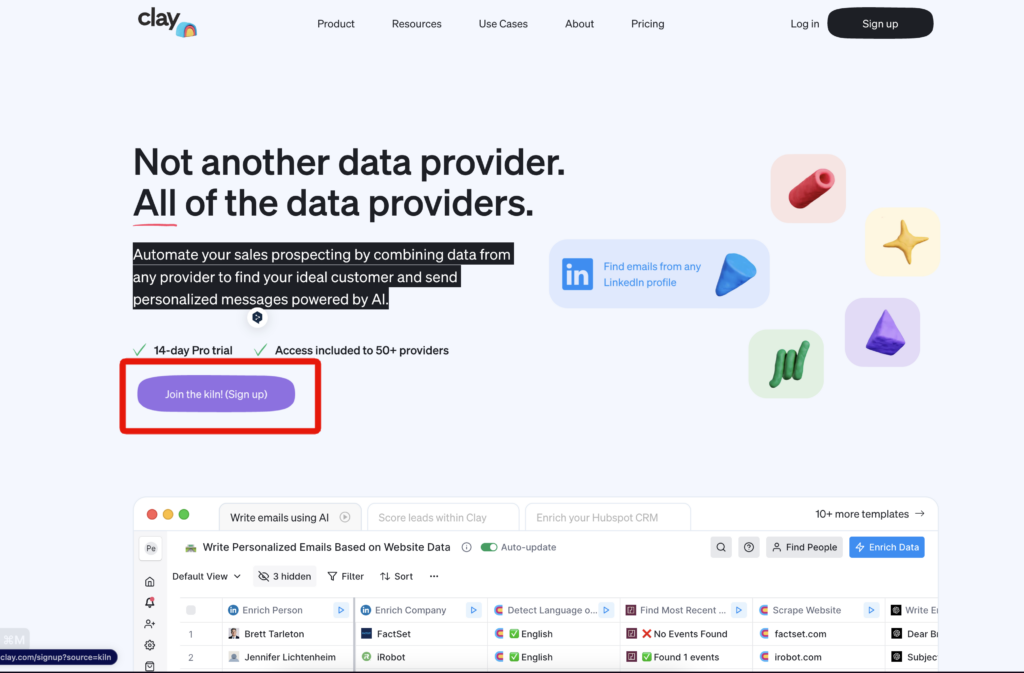
Googleアカウントでサインアップします。
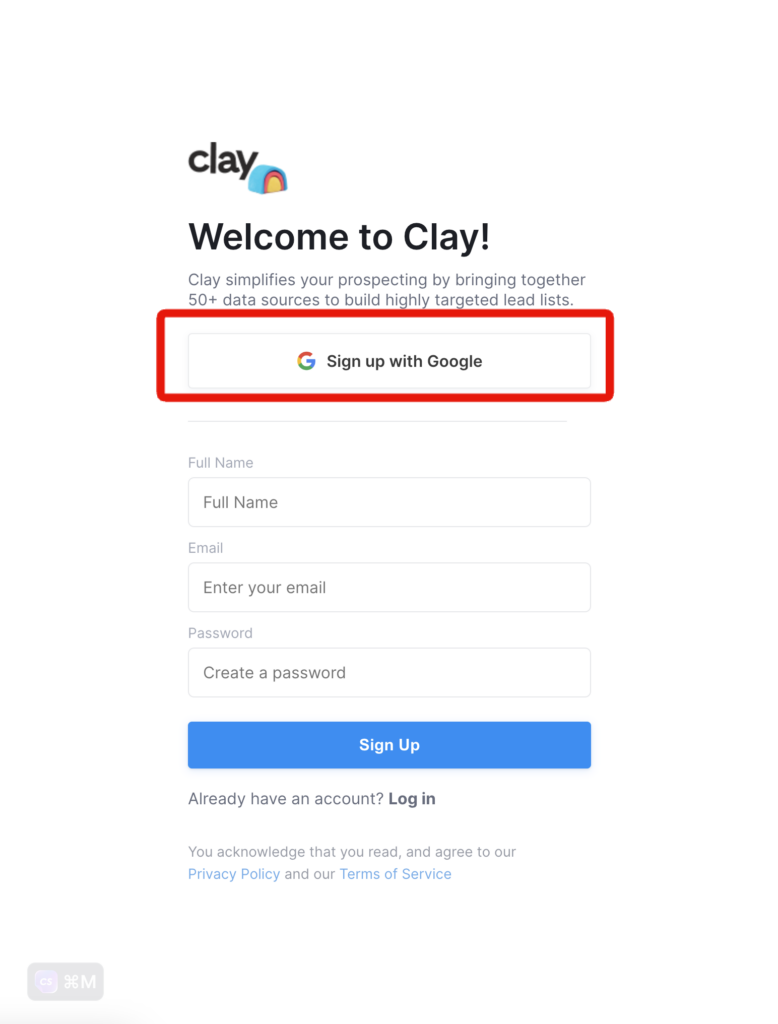
サインアップできたら、以下のページを適宜入力して「Get Started with Clay」をクリック。
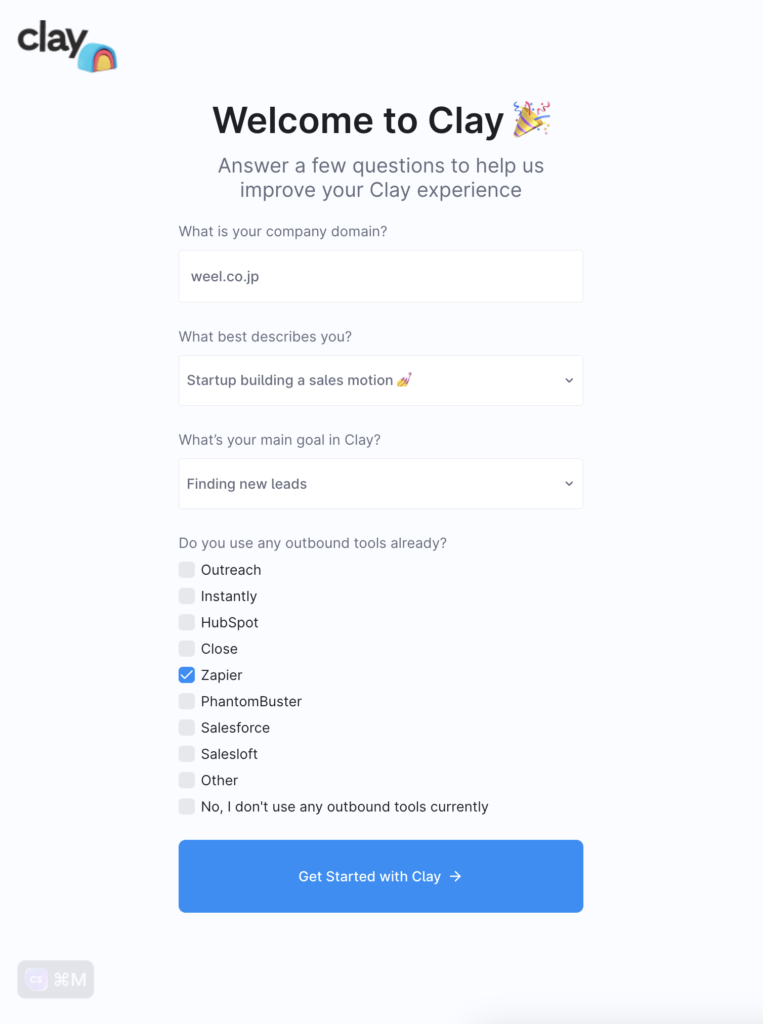
以下のような画面になったら準備は完了です!
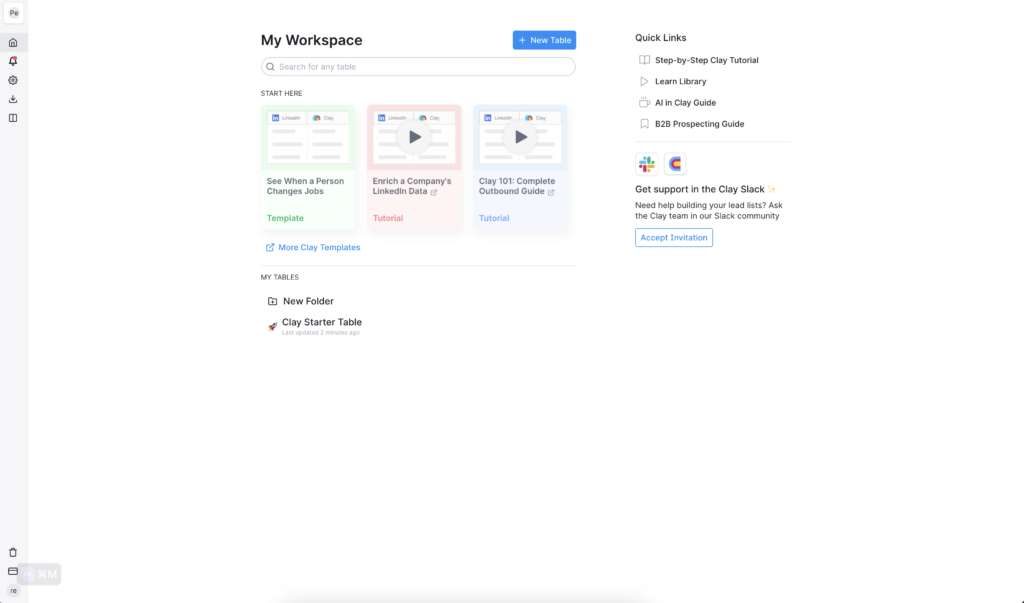
次は、実際に使ってみましょう。
なお、法人でChatGPTを使う方法について知りたい方はこちらをご覧ください。
→ChatGPT Enterpriseとは?法人用ChatGPTの料金体系や利用方法を徹底解説
Clayを実際に使ってみた
いくつかあるチュートリアルのうち、企業ページにある採用情報の自動取得をやってみます。
企業ページにある採用情報の自動取得
以下のページにあるチュートリアル動画を参考に、試してみます。
まずは、以下のようなテーブルを用意します。
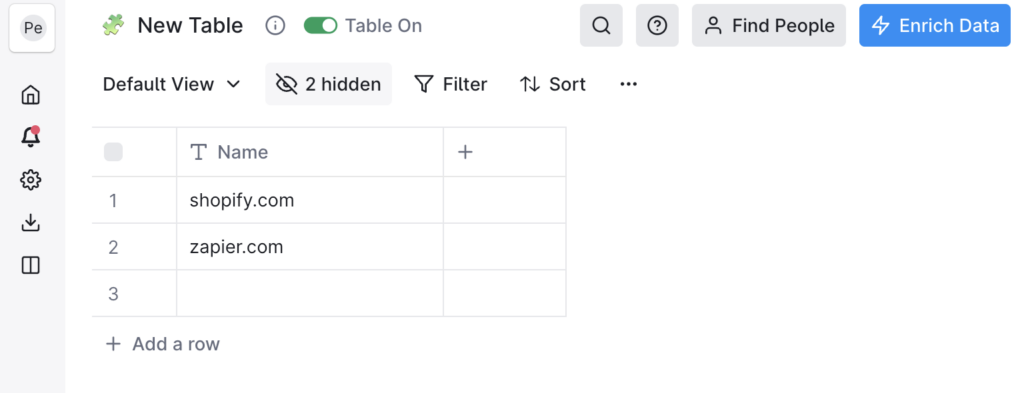
Name列に、企業のURLを記入しています。
次に、右上の「Enrich Data」をクリックすると、このような画面になります。
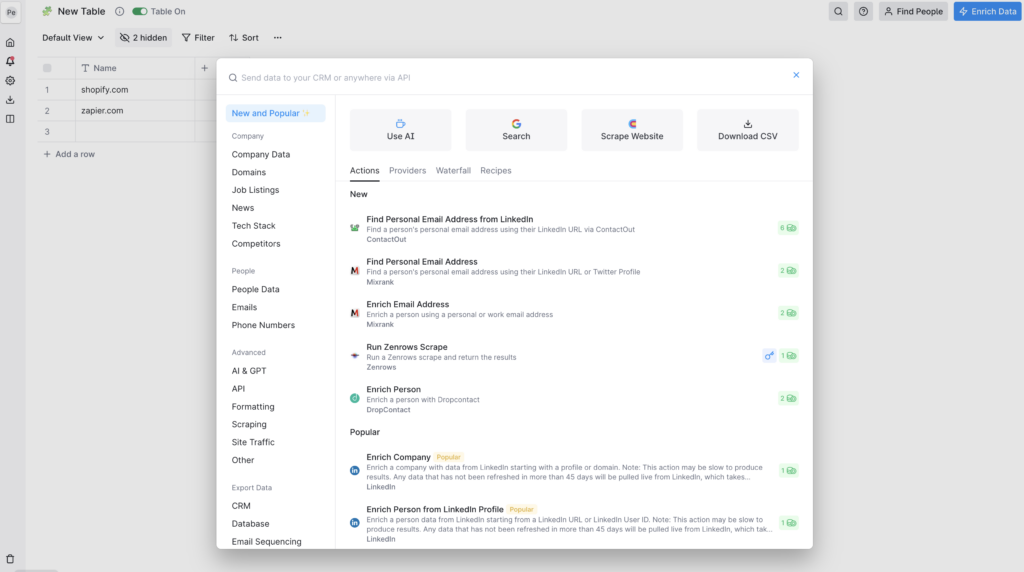
検索窓に「Get sitemap……」と入力して、「Get Sitemap URLs for a Company Website」をクリックします。
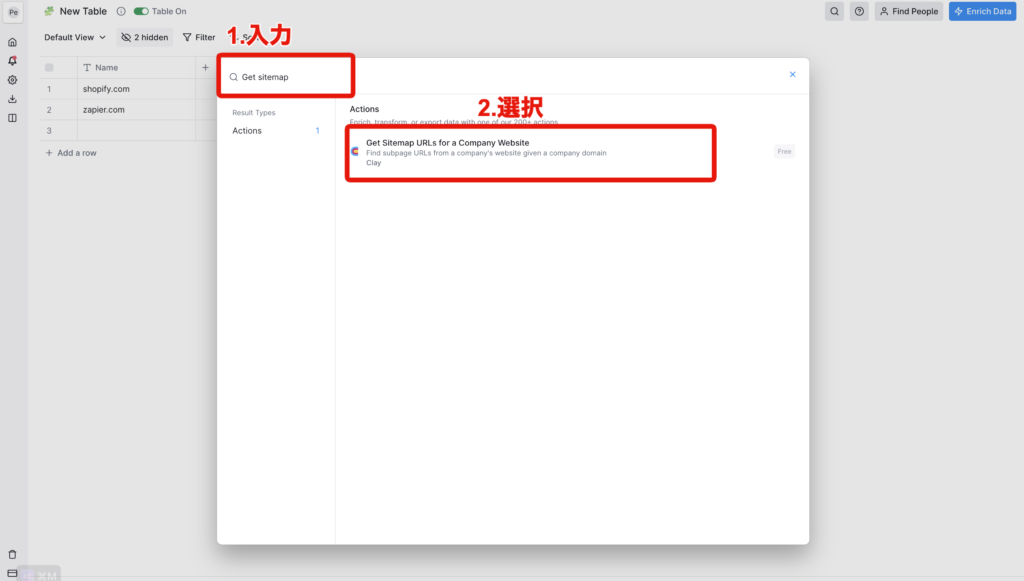
すると、画面の右側に設定画面が出てきます。詳細を確認しながら色々いじっていきましょう。
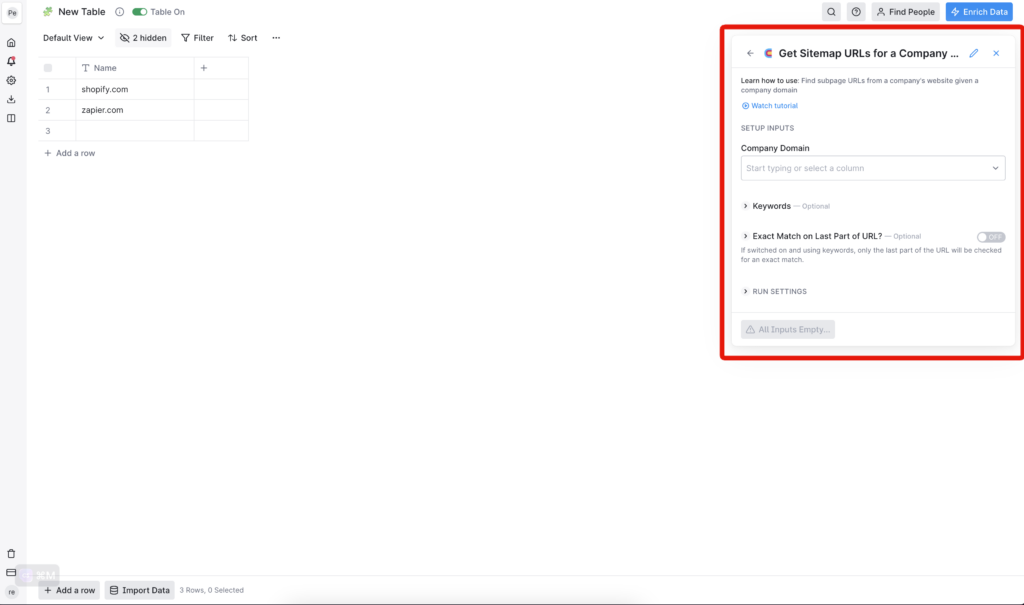
以下は画面右側の設定をズームした画像です。
まずは「Company Domain(企業ドメイン)」が入力されているテーブルの列(今回は、Name列)を選択します。
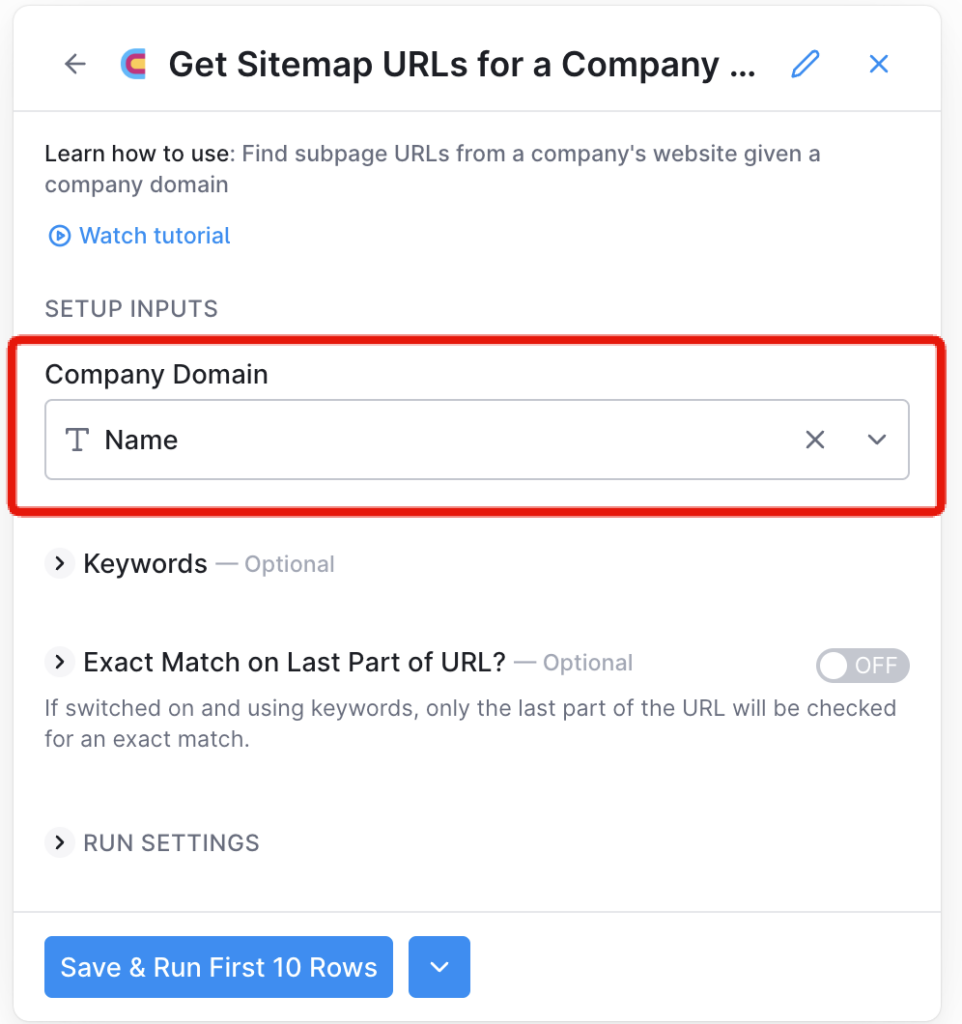
次は、Keywords(キーワード)を入力します。今回は「jobs」、「careers」などをオプションとして入力しますが、採用活動に関係しそうなキーワードならば何でもOKです。
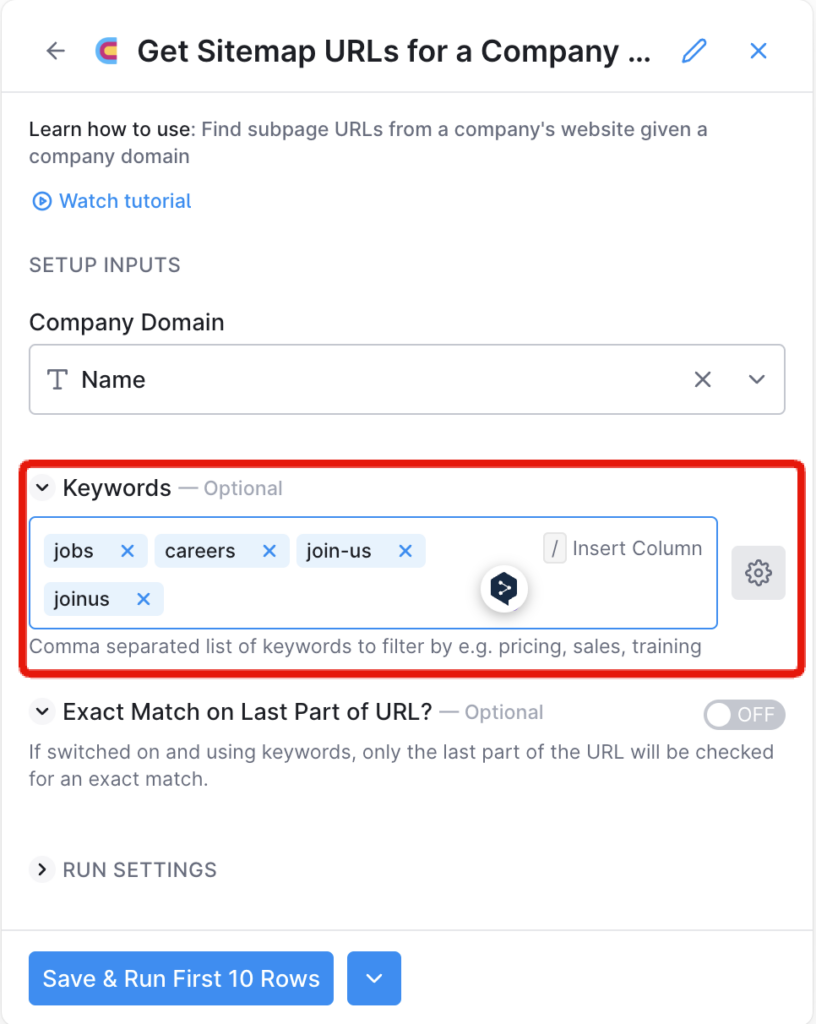
最後に、「Exact Match on Last Part of URL?」にチェックを入れましょう。
これは、指定したキーワードでURLが終わるものを取得したい場合に使います。
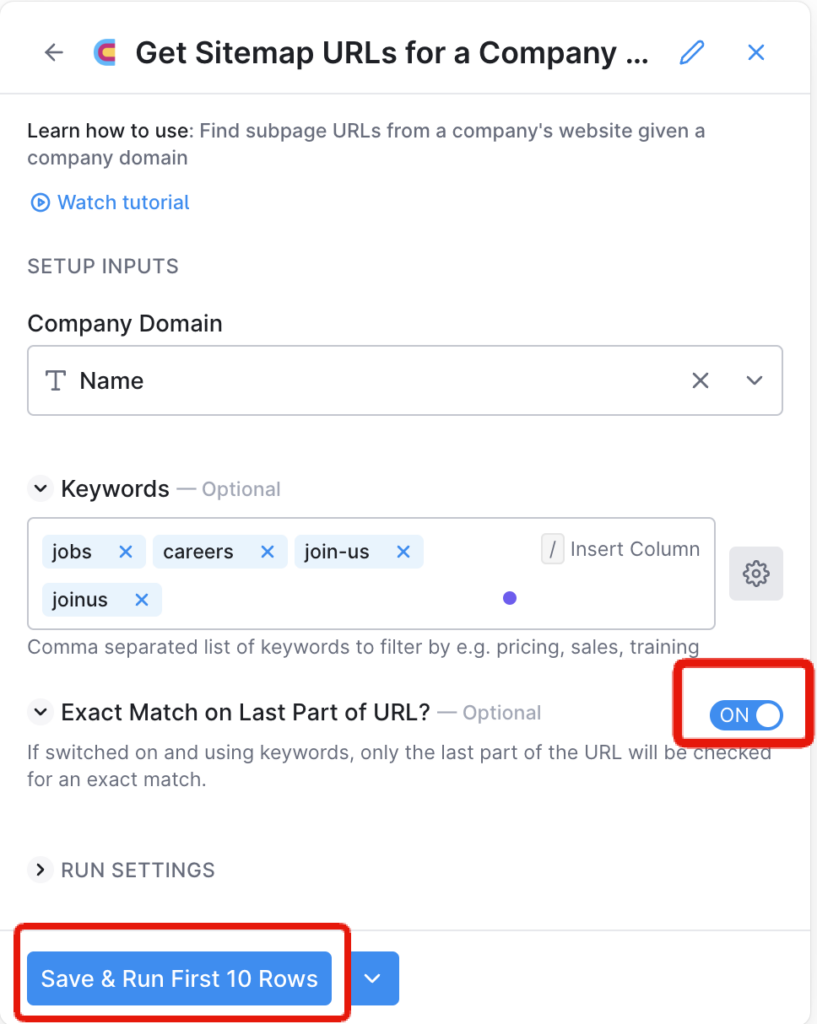
そうすると、先程のキーワードで終わるURLが、それぞれのドメインに対して見つかりました。
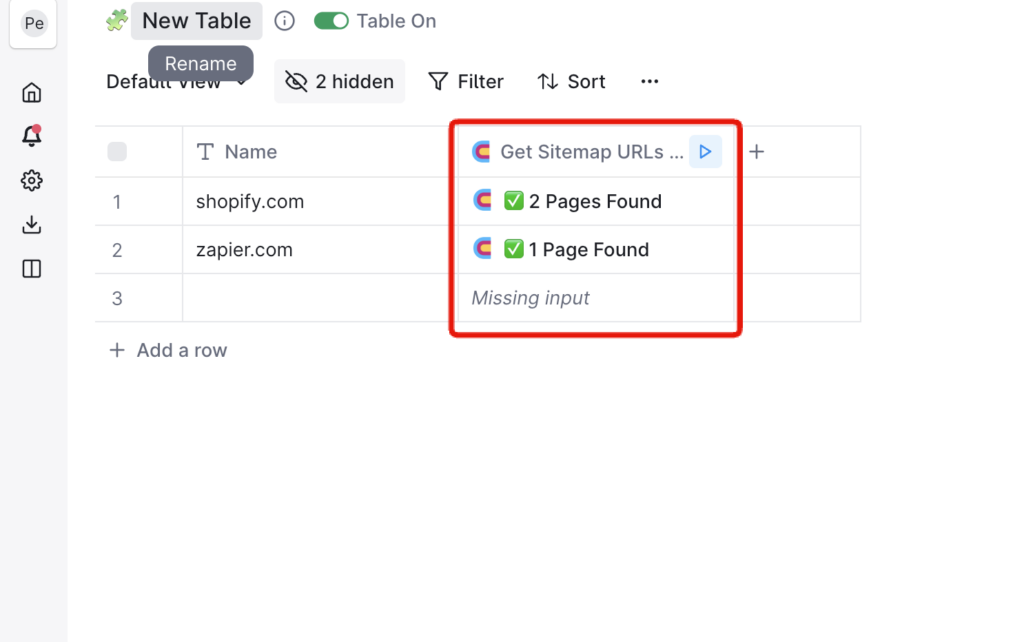
次に、Scrape Website という機能を使って、ウェブサイトの情報を取得します。
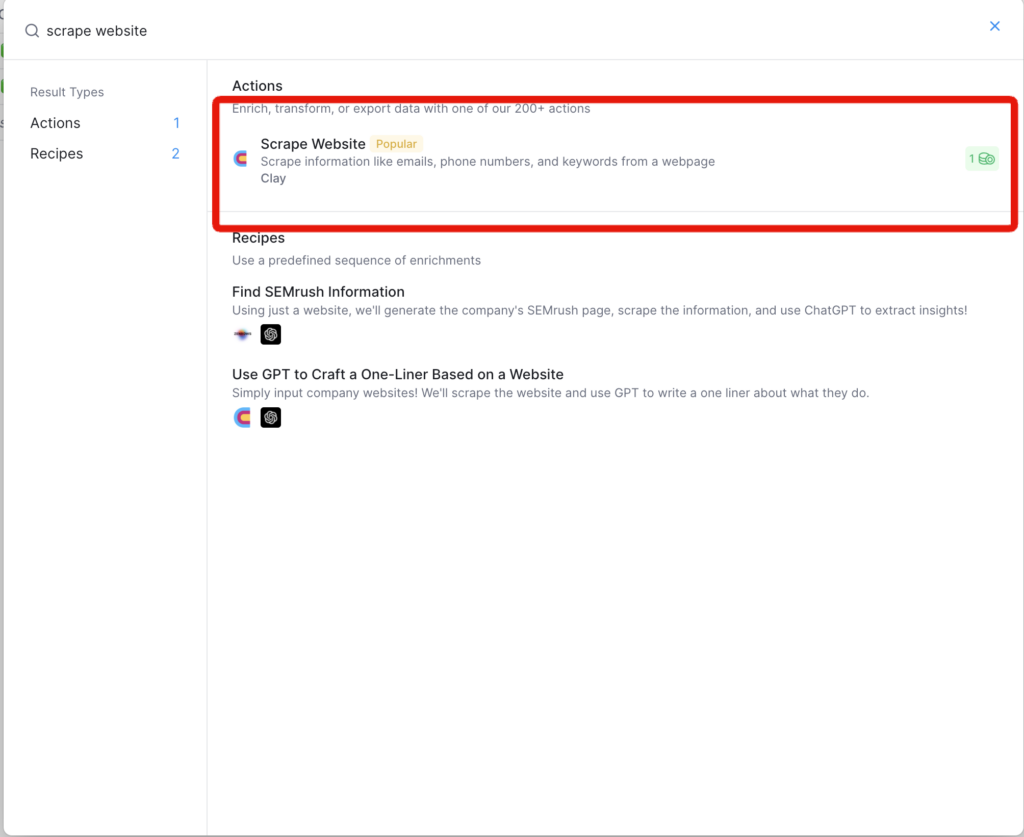
先程の取得したURLをスクレイピングの対象にするため、
「Get Sitemap……」列のlinks の「0」を選択します。
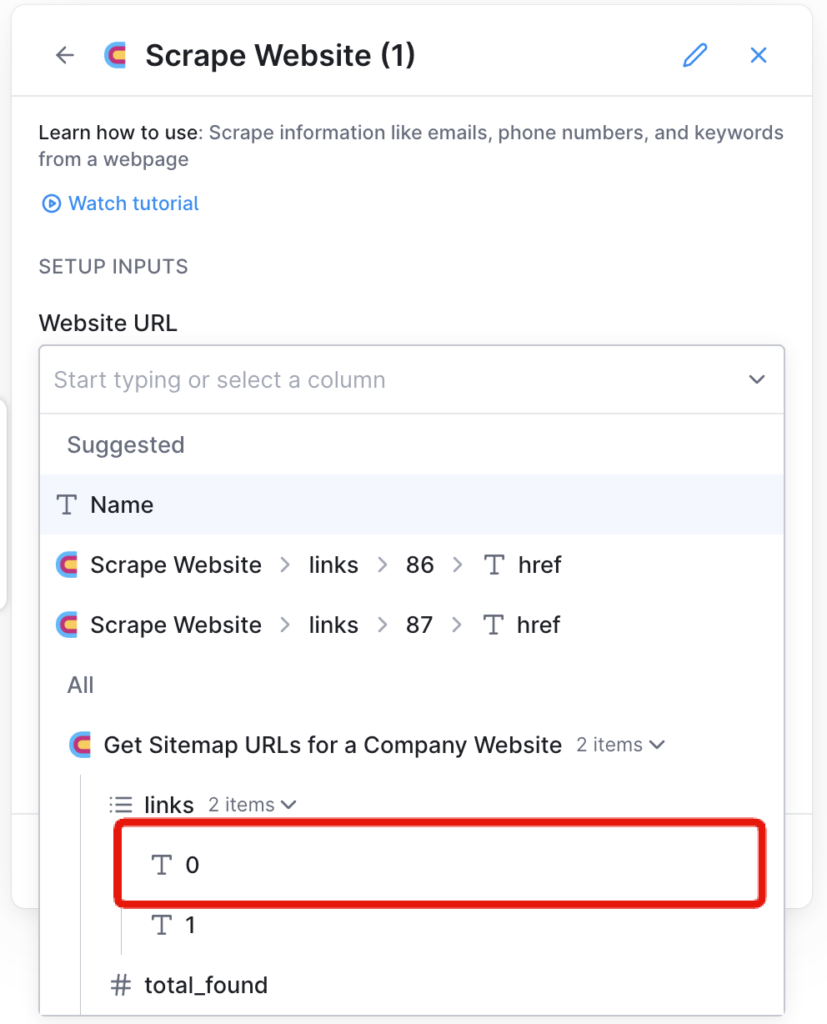
すると、次のようにページURLが列に書き込まれます。
このURLがスクレイピング対象のURLです。
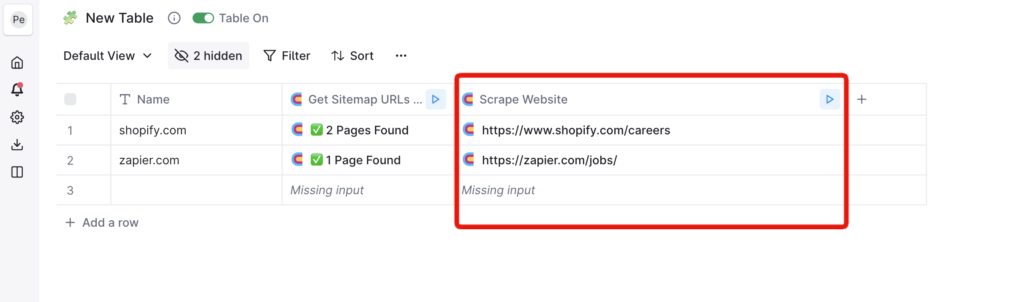
最後に、「Use AI」という機能を使います。
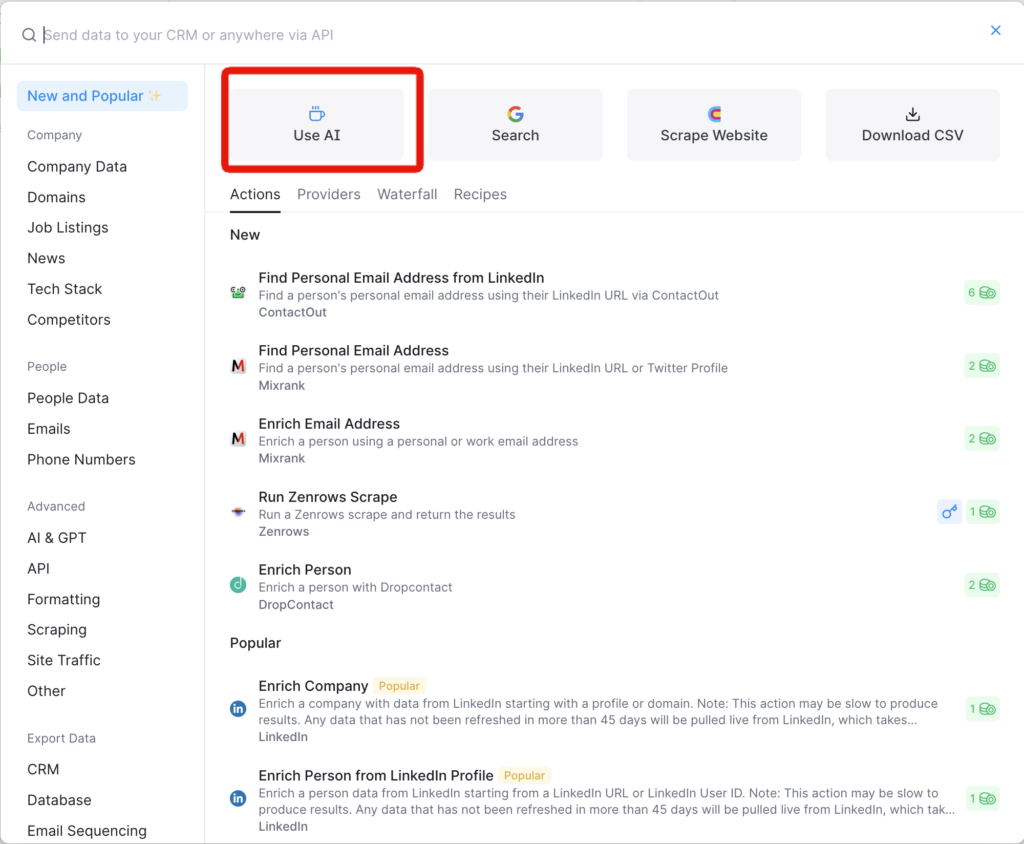
クリックして、今回は以下のプロンプトを入力します。
I need your help researching companies and seeing whether they offer remote jobs.
I'm going to give you a body of text.
Please return "Yes" if they offer remote jobs, or "No" if they do not.
Here is the text:
(日本語訳)
企業をリサーチし、リモートワークを提供しているかどうかを確認するのを手伝ってほしい。
これから本文をお渡しします。
リモートワークを提供している場合は「はい」、提供していない場合は「いいえ」を返してください。
以下が本文です:さらに、「Here is the text:」以降に、「/」 を使ってScrape website 列のbodyText を指定します。
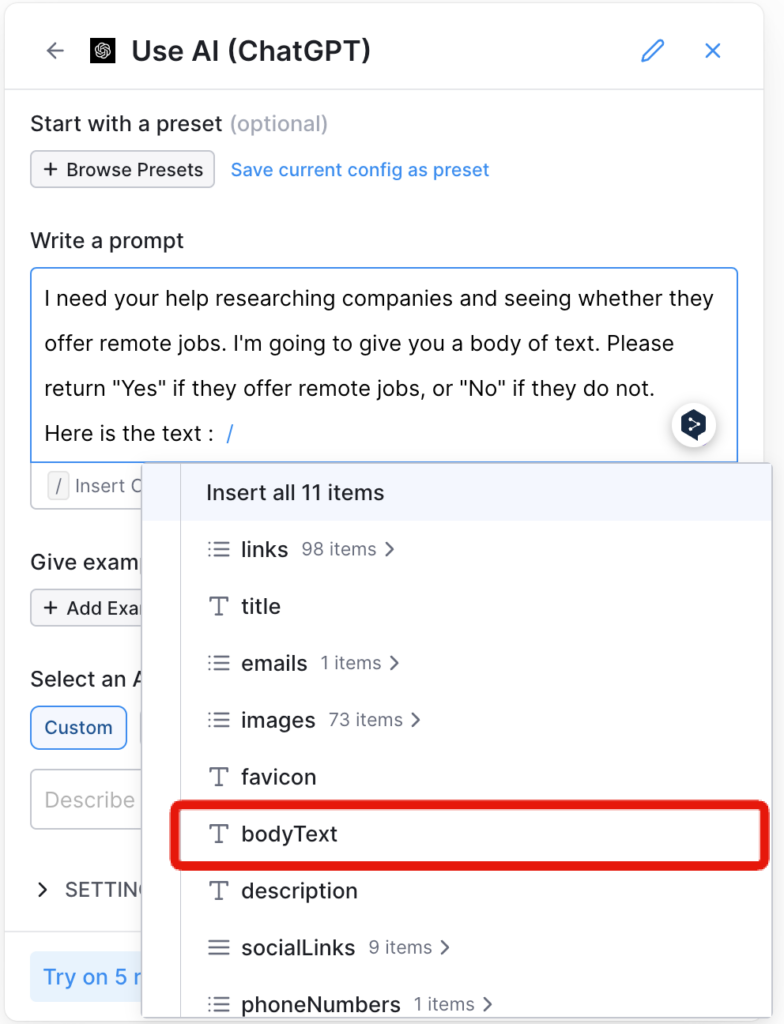
すると、ChatGPTがプロンプトに沿った回答を出してくれます。

ちなみに日本語のプロンプトを入力した結果はこちらです。

日本語対応していないわけではないですが、精度は英語のほうが良いですね。
なお、多言語翻訳用のAIについて知りたい方はこちらをご覧ください。
→【SeamlessM4t】Metaの多言語翻訳AI、使い方から実践まで徹底解説
AIツールの評価
| 日本語対応 | 対応 |
| 使う職業 | 営業職・マーケッター |
| オススメ度 | ★★ |
| 今後も使いたいか | Clayは、GUIでデータやAIを扱い、営業活動に利用可能。 表記は基本的に英語であることや、プロンプトの精度(英語>日本語)であることから、積極的に使うメリットは少ないと感じました。 ただし、普段行っているスプレッドシートでの管理以上のことはできるので、気になる場合は試す価値はあり。 |




